windows10英文输入法不见了什么原因 windows10英文输入法不见了的恢复方法
更新时间:2023-07-11 10:49:00作者:mei
电脑windows10系统默认有中文输入法,可以轻松打字聊天,有的用户使用英文比较多,所以也安装英文输入法,可是在切换输入法时发现英文输入法不见了,什么原因?其实这是语言设置出现问题,下面和大家介绍windows10英文输入法不见了的恢复方法。
具体方法如下:
1、右击“开始”点击“设置”。
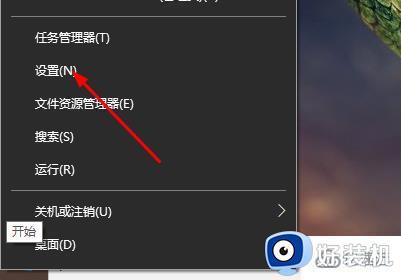
2、在“Windows设置”中点击“时间和语言。
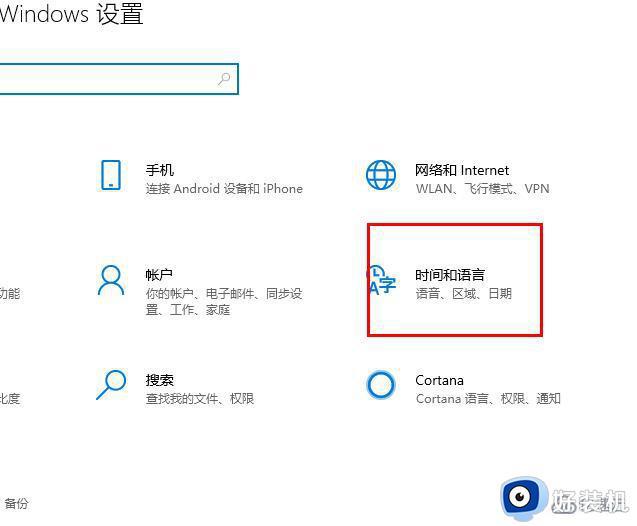
3、点击左侧任务栏“语言”。
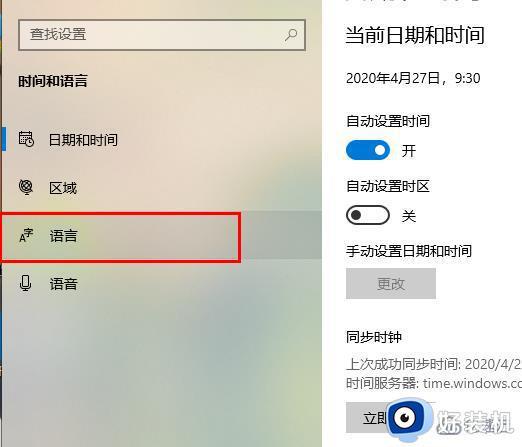
4、点击“添加首选的语言”。
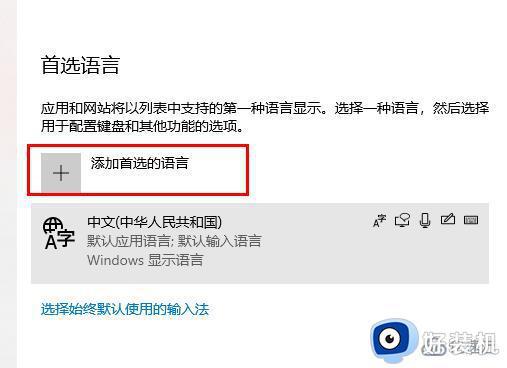
5、选择“英语”点击“下一步”。
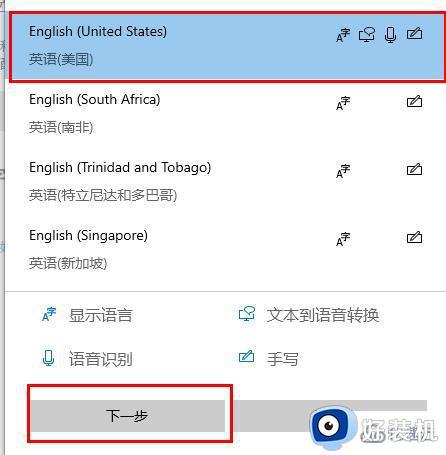
6、点击“安装”即可完成。
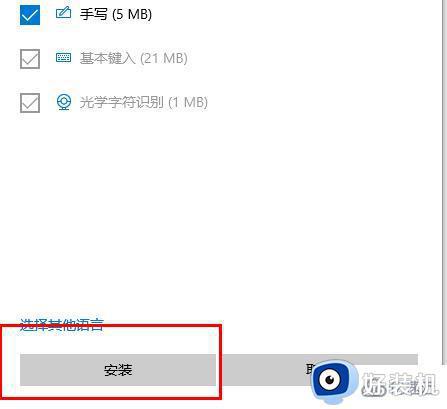
上述介绍windows10英文输入法不见了的恢复方法,几个步骤操作之后,电脑输入法就显示英文输入法了。
windows10英文输入法不见了什么原因 windows10英文输入法不见了的恢复方法相关教程
- 如何在win10系统添加英文输入法 win10系统添加英文输入法的详细方法
- window10语言栏不见了怎么调出来 windows10的语言栏不见了如何恢复
- win10 只有英文输入法怎么回事 win10输入法不见了只能输入英文如何处理
- window10默认输入法设置为英文方法 windows10输入法怎么设置默认英文
- windows10输入法不能打中文怎么办 windows10输入法不能输入中文处理方法
- win10默认英文输入法设置方法 win10微软输入法如何默认英文
- win10怎么添加日文输入法 windows10怎么添加日语输入法
- win10 只能输入英文怎么办 win10系统输入法只能打英文如何修复
- win10 怎么把英文设置为默认 win10如何将输入法设置为默认英文
- win10 装英文输入法的步骤 win10如何装英文输入法
- win10拼音打字没有预选框怎么办 win10微软拼音打字没有选字框修复方法
- win10你的电脑不能投影到其他屏幕怎么回事 win10电脑提示你的电脑不能投影到其他屏幕如何处理
- win10任务栏没反应怎么办 win10任务栏无响应如何修复
- win10频繁断网重启才能连上怎么回事?win10老是断网需重启如何解决
- win10批量卸载字体的步骤 win10如何批量卸载字体
- win10配置在哪里看 win10配置怎么看
win10教程推荐
- 1 win10亮度调节失效怎么办 win10亮度调节没有反应处理方法
- 2 win10屏幕分辨率被锁定了怎么解除 win10电脑屏幕分辨率被锁定解决方法
- 3 win10怎么看电脑配置和型号 电脑windows10在哪里看配置
- 4 win10内存16g可用8g怎么办 win10内存16g显示只有8g可用完美解决方法
- 5 win10的ipv4怎么设置地址 win10如何设置ipv4地址
- 6 苹果电脑双系统win10启动不了怎么办 苹果双系统进不去win10系统处理方法
- 7 win10更换系统盘如何设置 win10电脑怎么更换系统盘
- 8 win10输入法没了语言栏也消失了怎么回事 win10输入法语言栏不见了如何解决
- 9 win10资源管理器卡死无响应怎么办 win10资源管理器未响应死机处理方法
- 10 win10没有自带游戏怎么办 win10系统自带游戏隐藏了的解决办法
